- Szerző Jason Gerald [email protected].
- Public 2024-01-19 22:12.
- Utoljára módosítva 2025-01-23 12:20.
A PowerPoint -diák elrejtése jó ötlet, ha gyorsan valamit be kell mutatnia, és nem szeretne egy adott diát megjeleníteni, de nem is szeretné törölni a diát. A PowerPoint segítségével egyszerűen elrejtheti tetszőleges számú diáját a prezentációban.
Lépés
1 /2 -es módszer: Diák elrejtése
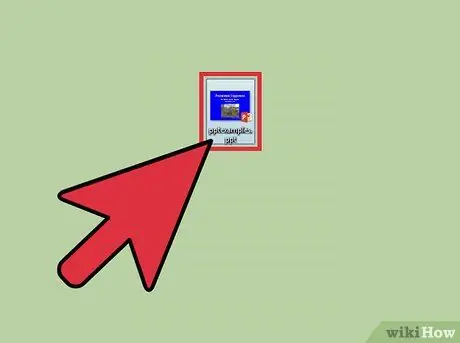
1. lépés: Nyissa meg a PowerPoint fájlt
Mivel el szeretné rejteni a diát, ebben a cikkben azt feltételezi, hogy már létrehozott egy PowerPoint -fájlt. Keresse meg és nyissa meg a prezentációs fájlt.
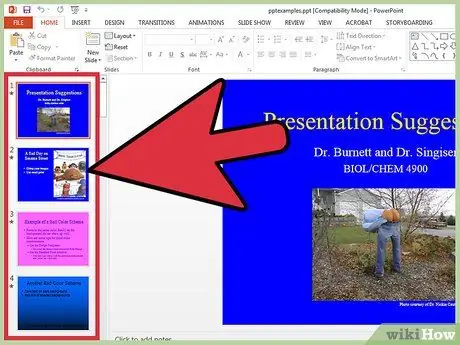
2. lépés Válassza ki az elrejteni kívánt diákat
A számítógép képernyőjének bal oldalán a Diák listája látható a PowerPoint fájlban. Kattintson az elrejteni kívánt diára.
Ha kiválasztott egy diát, egy doboz jelenik meg körülötte
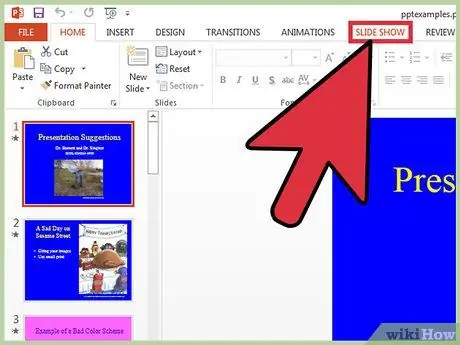
3. lépés. Kattintson a Diavetítés lehetőségre
A PowerPoint fájlablak teteje közelében található menü lapon válassza a lehetőséget Diavetítés. Ezen a lapon kezelheti a prezentációs fájl megjelenítésének módját.
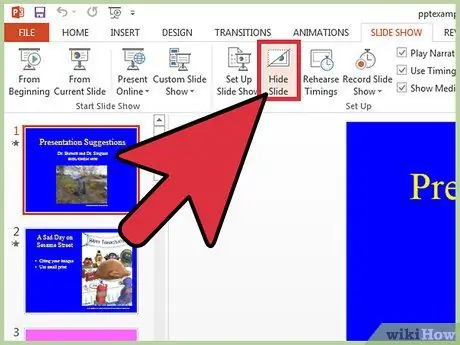
Lépés 4. Kattintson a Dia elrejtése elemre
A menü fül alatti lehetőségek között Diavetítés, keresse meg és kattintson a lehetőségre Dia elrejtése. Ez az opció a PowerPoint fájl ablakának tetején található.
- Ha sikeresen elrejtett egy diát, akkor egy perjel jelenik meg a rejtett dia számán.
- Ismételje meg a fenti lépéseket a többi dia elrejtéséhez.
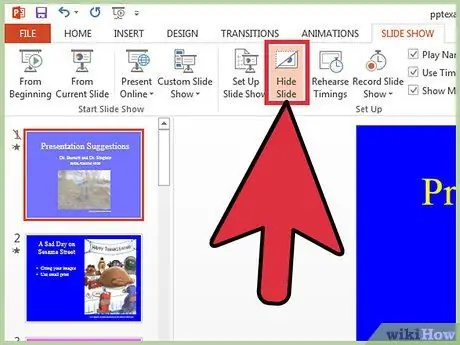
5. lépés Mutasd meg újra a diát
Ha újra szeretné megjeleníteni az elrejtett diákat, ismételje meg a fenti lépéseket. A rejtett diaszám perjele eltűnik.
2. módszer 2 -ből: Hozzáférés a rejtett diákhoz
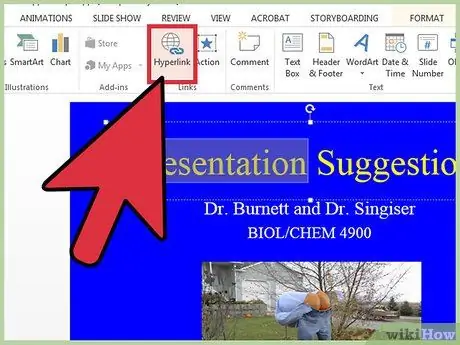
1. lépés. Hozzon létre egy linket az elrejtett diához
Előfordulhat, hogy létre kell hoznia egy linket egy diára, amelyet elrejtett, hogy még mindig elérhesse azt prezentációs módban. Ennek oka az, hogy néha a prezentáció során a PowerPoint fájlszerkesztő módba való visszatérés kínos lehet.
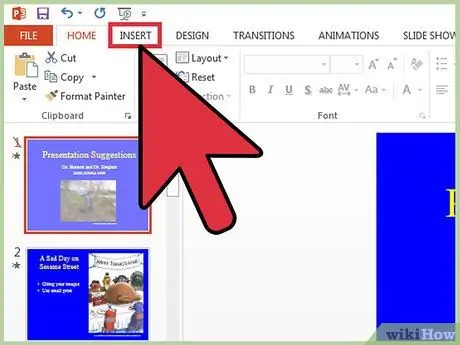
2. lépés Kattintson a Beszúrás gombra
Kattintson a menü fülre Beszúrás amely a PowerPoint fájl ablakának tetején található. Ez a lap diák, képek, videók és egyebek hozzáadására szolgál.
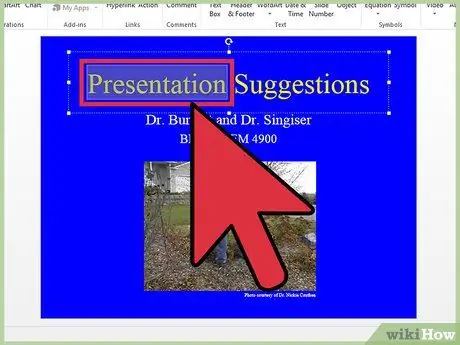
3. lépés. Kattintson a létrehozott hivatkozásra
Jelölje be a linkre alakítani kívánt szöveget. Ez a szöveg az, amire kattintva elérheti azokat a diákat, amelyeket elrejtett a prezentációs módban, ezért okosan válassza ki a szöveg helyét igényei szerint. Hozzáadhat szöveget a prezentáció utolsó diájához, például „További információk”, és létrehozhat egy linket a szövegből.
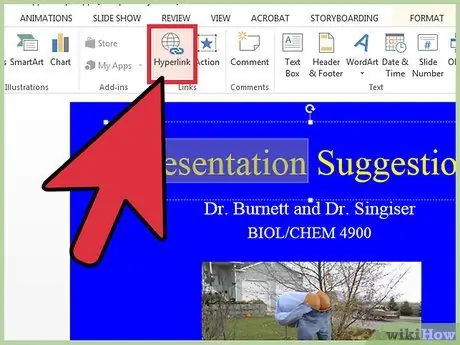
Lépés 4. Válassza a Hiperhivatkozások lehetőséget
Kattintson az opcióra Hiperhivatkozás amely a menü fül alatt található Beszúrás.
- választ Helyezze el ezt a dokumentumot amikor megjelenik egy új ablak, amely tartalmazza a lehetőségek menüjét. A lehetőségek a bal oldalon találhatók.
- Válassza ki a rejtett diát, majd kattintson a gombra rendben amely a jobb alsó sarokban található.






